จะดีแค่ไหนครับ หาก Get image descriptions from Chrome จะมาเป็นตัวช่วยให้เรามีการเข้าถึงข้อมูลข่าวสารที่เป็นรูปภาพได้มากขึ้น หากท่านผู้อ่านมีความสนใจ ลองมาศึกษาเรียนรู้ไปกับ getI-t กันสิครับ
Get image descriptions onChrome คืออะไร
Get image descriptions on Chrome คือ ตัว OCR จากภาพมาเป็นตัวอักษร
อธิบายเพิ่มเติม:
เมื่อเราใช้โปรแกรมอ่านหน้าจอในการใช้งาน chrome เราจะพบข้อความที่แสดงอยู่ที่ภาพต่างๆว่า ภาพที่ไม่มีป้ายกำกับ (unlabeled images)
แต่เมื่อเราเปิด Get image descriptions on Chrome ไว้ ข้อความเหล่านั้นก็จะถูก Ocr ออกมาเป็นข้อความให้เราได้อ่านกันในทันที
เราจะใช้ Get image descriptions on Chrome ได้อย่างไร
เปิดเบราว์เซอร์ Chromeในคอมพิวเตอร์ของท่าน
(ข้อนี้สำหรับผู้ใช้โปรแกรมอ่านหน้าจอเท่านั้น) เมื่อเปิดเบราว์เซอร์ Chrome แล้วให้กด tap หนึ่งครั้ง เพื่อเป็นการออกจากแถบ address bar ซึ่งก็แล้วแต่การตั้งค่าของ โปรแกรมในแต่ละเครื่องด้วย
กดคลิกขวา (ปุ่ม applications) จะขึ้น context menu
เลื่อนปุ่มลูกศรขึ้นหรือลงเพื่อหาคำว่า Get Image Descriptions from Google
เลื่อนลูกศรขวาเข้าไป
จะมีตัวเลือกคือ Always และ Just once
6.1 ให้เลือก Just once (เพียงครั้งเดียว) หากเราจะเลือกใช้บริการนี้เป็นครั้งๆไป
6.2 เลือก Always (สม่ำเสมอ) เพื่อให้ Get image descriptions on Chrome ทำงานตลอดเวลาโดยไม่ต้องเลือกเปิดใช้งานอีก
- ระบบจะขึ้นข้อความ เพื่อให้เรากดอนุญาต หากเราต้องการใช้งานก็กด Yes, I'm in โดยเลื่อนลูกศรและกด enter
เพียงเท่านี้ ท่านผู้อ่าน ก็จะเปิด Get image descriptions on Chrome ได้สำเร็จพร้อมสำหรับการใช้งานต่อไป
อ้างอิง:
https://support.google.com/chrome/answer/9311597?hl=en
ผู้อ่านสามารถสนับสนุนเว็บไซต์ โดยการอุดหนุนนิยายบนเว็บไซต์ เขียนกันดอทคอม เว็บไซต์อ่านนิยายที่คนตาบอดเป็นเจ้าของ และอยากให้สังคมการอ่านเป็นของคนทุกกลุ่ม ไม่ว่าตาดีหรือตาบอด
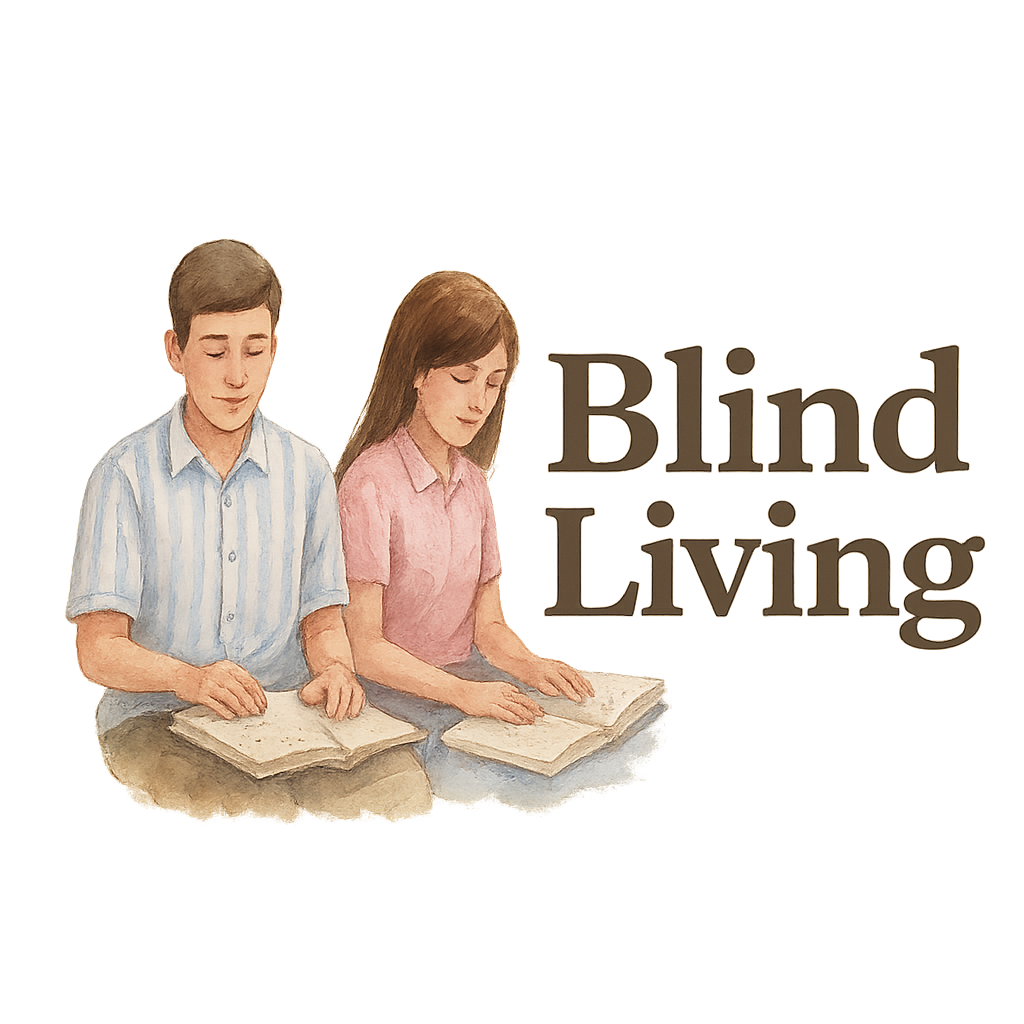
ความคิดเห็น
ใช้ได้ดีมาก อ่านภาพที่มีตัวอักษรตามเว็บต่างๆ ได้บ้างในบางครั้ง เปิดไว้ดีกว่าไม่เปิดแน่นอน
แสดงความคิดเห็น